Ремонт струйного принтера hp своими руками не печатает
Обновлено: 05.07.2024
Технология струйной печати и в частности струйные принтеры, плоттеры и другие современные устройства использующие технологию печати по средствам чернил (водные, пищевые, пигментные, сублимационные, на основе сольвента) - фантастическое изобретение, однако они могут быть очень проблематичными и не практичными, если не используются регулярно или правильно. Большинство пользователей машинально обвинят чернильный картридж, если заметен какой-либо дефект печати, либо полное отсутствие одного, нескольких или только черного цвета. Но, правда в том, что чаще картридж в этом не причем, исключением может быть, когда картридж - это и есть печатаный блок (описано ниже). Давайте подробно рассмотрим виды печатающих головок и обсудим причины засорения и решения для очистки, также в первую очередь обсудим способы с помощью которых вы можете предотвратить засыхание и самостоятельно произвести очистку головки, которая делается через меню программного обеспечения на компьютере, либо используя кнопки на приборной панели принтера, следуя инструкции производителя и нашим рекомендациям.
Получение изображения по средствам струйной печати основана на распылении печатающей головкой принтера на бумагу микроскопических капель чернил. Основными элементами входящих в состав чернил для струйной печати входят - вода, растворители, различные стабилизаторы, красители, пигменты и связующие вещества (полимеры). При длительном простое устройства, жидкая среда чернил в головке испаряется и со временем образуется густая чернильная масса, а из оставшегося субстрата в виде полимерного материала, пигмента, который высыхая покрывает плотной коркой внешние и внутренние детали рабочих поверхностей печатающих головок называется - " Когезией" .

Когезия (англ. cohesion) — (от лат. cohaesus — связанный, сцепленный) — связь между молекулами (атомами, ионами) внутри тела в пределах одной фазы. Когезия характеризует прочность тела и его способность противостоять внешнему воздействию. Материал из Википедии
Сопла ДЮЗ печатающих головок

Более длительный простой струйного принтера, тем более твёрдой и менее растворимой эта гуща становится, тем самым труднее сделать чистку головки самостоятельно. Со временем образовавшийся нарост невозможно отчистить, только на специальном устройстве под промывкой очищающими средствами и жидкостями.
Когезия или засор печатающей головки может быть вызван даже самым незначительным загрязнениям, а также использованием плохих и не подходящих совместимостью чернил, картриджей, а также несоблюдением температурного режима в помещении, в котором находится ваш принтер с расходными материалами. Если не устранить засор на ранних стадиях работа сопел будет заблокирована полностью, следуя отремонтировать печатающую головку будет невозможно.
ДЮЗЫ печатающих головок с легким и грубым засором (когезия)
При возникновении грубого засора сопла блокируется. Со временем такая головка полностью утрачивает свою работоспособность!
При появлении лёгкого засора искажается траектория полёта чернильных капель, в результате ухудшается качество отпечатков это - посторонний фон, размытость изображений, лишние тени, кляксы и прочие дефекты печати. Кроме того, засор сопла к увеличению количества так называемых капель-спутников которые вылетают из сопла вместе с основной каплей. Капли спутник усугубляют перечисленные ранее дефекты печати. Именно в таких случаях требуется ремонт головки принтера! В случае, если чистка головки принтера из меню устройства не решает проблему.

Когезия частично и плотно блокирует работу сопел, в результате чего на отпечатке появляются горизонтальные белые полосы, изображение распечатывается не полностью, отсутствуют один или несколько цветов, а то и вообще выдаёт чистый лист, одним словом - качество печати не удовлетворительное.
Факторы приводящие к засорению системы чернил и методы их устранения
Факторы
Методы
Хранение устройства в слишком сухих помещениях
Оптимизировать температуру и влажность воздуха.
Длительные простои в работе приводят к большим проблемам
Систематически запускать утилиту прочистки головок
Неудовлетворительное качество чернил, использование с отстоявшимися остатками
Использовать для заправки картриджа только оригинальные или качественные совместимые чернила
Использование для чистки картриджей некачественных или самодельных очищающих жидкостей
Использовать для промывки системы чернил качественные очищающие жидкости
Попадание пыли, ворса на печатную часть техники
Во избежание загрязнения проводите своевременную профилактику и замену обслуживающих элементов
Виды печатающих головок
Термическая технология печати
Компании Canon и HP известн ы, как родоначальники термоструйной печати и внесли огромный вклад в развитие и разработали свои отдельные технологии построения изображения. Canon разработали " Bubble J et", а HP " Thermal Inkjet " с разницей, что в принтерах, использующих технологию Bubble Jet терморезисторы расположены в микроскопических соплах печатающей головки, а в принтерах, использующих технологию Thermal Inkjet, они находятся непосредственно за соплом.
Суть технологии такова : используют ся тысячи микрос копических термо резисторов встроенных в кажд ое сопло . Терморезисторы служат для мгновенного разогрева чернил, которые при температуре свыше 500°С, испаряясь, образуют пузырь, выталкивающий каплю чернил наружу. Затем терморезистор отключается, чернила охлаждаются и пузырь исчезает, а зона пониженного давления затягивает новую порцию чернил.
По мере того, как процесс печати продолжается, чернила постоянно втягиваются из демпфера в сопла головки, а пустота или вакуум оставшиеся после разрыва пузырьков пара продолжают заполнять чернилами из картриджей демпферную часть. Этот процесс продолжается с очень высокой скоростью, пока изображение полностью не будет напечатано. Чем выше разрешение печати, тем больше сопел и резисторов в них используется. Циклы очистки печатающей головки используют все сопла.
Пьюзоэлектрическая технология печати
![Принтер печатает белый лист]()
Ну, и что делать, когда принтер печатает белый лист?
Сначала требуется провести полный осмотр аппарата, чернильных картриджей, электроники и сверить все обстоятельства, а также причины повлекшие за собой отсутствие цвета или плохое качество печати. Точно определите поступают ли чернила в головку, нет воздуха в системе, печатающая головка засорилась, засохла, а может дело и не в ней!?

Советов, идей по работе с этим супер-ультра-нано технологичным устройством, а также примеров прочистки печатающей головки уйма в интернете! И, Вы наверное уже успели найти и разобраться, как попытаться вылечить Ваш печатный струйный агрегат. Основным способом и самым решающим способом восстановления качества печати остаётся запуск специальной утилиты разработанной изготовителем техники Epson, Canon, HP, Brother и др. - программу взаимодействия и настройки устройства через компьютер, либо через сам аппарат. В функционал этого программного обеспечения входит настройка качества печати, калибровка линий и цвета, установки свойств бумаги (глянцевая, матовая и т.д), а также сервисные функции в которых можно проверить состояние устройства, наличие ошибок, проверка качества печати (именно распечатать отчет и увидеть работу сопел - "тест ДЮЗ"), после проверки отчета можно запустить системную прочистку печатающей головки по средствам насоса, чистящих ножей и других компонентов парковочного блока устройства и если качество на отпечатке теста не удовлетворительное, можно повторить процесс для достижения наилучшего результата! В некоторых моделях принтеров прочистка печатающей головки может предлагаться в несколько этапов и на усмотрение пользователя запустить второй, и даже третий этап очистки вполне нормально, если принтер стоял без работы какое-то время, или если в системе чернил воздух следует подкачать чернила к печатающей головке. Качество печати должно восстановиться примерно после 3-х, 4-х системных прочисток! Но злоупотребление тоже может сказаться плохо, если после чисток не заметно улучшения и проявления дюзов, к сожалению это процесс следует прекратить. Долгие чистки приведут к грубому засорению сопел.
Мы предлагаем универсальный способ прочистки головки на технологичном оборудовании, которое специально разработано для восстановления всех типов печатающих головок, если не нарушена целостность и не было проведено вандальных действий, не нарушена работоспособность перед самым началом восстановления печатающей головки у нас в мастерской.
Устройство для прочистки и восстановления печатающих головок
Применяя современные технологии,
температурный режим и специальную промывочную жидкость
в 90% случаев отличный результат
Система использует действие предварительно нагретых чистящих средств
прокачиваемых через печатающую головку в обоих направлениях
в сочетании с ультразвуковыми колебаниями.
Примерные цены за прочистку печатающей головки ⌁

- количество цветов устройства.
Весь спектр работ может производиться у заказчика на территории в офисе или дома. Инженер прибудет к Вам с нужным оборудованием, средствами и материалами. В нормальных, удобных условиях максимально аккуратно выполнит работы, если это не противоречит личным требованиям клиента и после диагностики мастер гарантирует 100% восстановление ДЮЗ за 1-2 часа действий над засохшей печатающей головкой. В других случаях аппарат или отдельно головка изымается в сервисный центр.
* Профилактика парковочного места печатающей головки проводиться обязательно и включает в себя:
- очистку от бумажной пыли, засохших чернил и других загрязнений рабочей области парковки;
- продувка и промывка шлангов отвода отработанных чернил от головки в памперс;
- восстановление чистящих ножей, капы, фетровых пылеуловителей и др. обслуживающих элементов.
** Некоторые узлы техники требуют полной разборки аппарата и замены деталей.
Диагностика - оплачивается в случае отказа от ремонта. При одновременной диагностике техники от 5 единиц Вы получаете скидку 50% .
Ремонт мелкий - устранение мелких неисправностей, профилактика, настройка качества печати.
Ремонт средний - работы по устранению неисправности узлов аппарата, связанные с неполной разборкой или сборкой аппарата, ремонт механизмов аппарата без замены запчастей, входит смазка деталей, регулировка и настройка качества печати.
Ремонт сложный - работы по замене запчастей, связанные с полной разборкой или сборкой аппарата, сложный ремонт механизмов аппарата с заменой запчастей, либо сварка поломанных узлов и деталей корпуса, ремонт электронных компонентов, устранение любых неисправностей.
Ремонтные работы описанные в прайс листе не включают стоимость деталей, которые требуют обязательной замены
В отдельных случаях, связанных с повышенной сложностью ремонта, цена за работу может быть больше, что отдельно оговаривается с заказчиком
Цена перевозок крупногабаритных аппаратов, включается в стоимость производимых работ отдельно
Причины основных неисправностей лазерных и струйных принтеров, как устранить проблемы с подачей бумаги, дефекты печати и другие проблемы.
Большинство пользователей, когда-либо владеющих печатным устройством, наверняка сталкивались с различными проблемами печати и неполадками.
К сожалению, основная проблема кроется в низком качестве изготовления и конструктивных недоработках в самих принтерах. Однако, неправильные действия пользователя могут усугубить эти проблемы.
В этой небольшой статье мы рассмотрим общие неполадки всех принтеров, а также те, которые возникают только в лазерных или струйных принтерах, укажем их причины и дадим советы по устранению.
Содержание
Содержание
1. Общие неполадки принтеров
Некоторые неполадки не зависят от типа печатающего устройства, они присущи как лазерным, так и струйным принтерам. Их мы и рассмотрим в этом разделе.
1.1. Принтер не захватывает бумагу
Если принтер не захватывает бумагу, то скорее всего у него загрязнился механизм подачи или стерлась площадка податчика бумаги. Валик, захватывающий листы, обычно выполнен из резины и периодически загрязняется, на него налипает пыль, которая сбивается в темный скользкий налет.
Площадка податчика также может быть резиновой или пробковой, она как и валик быстро загрязняется, а со временем еще и стирается. Получить доступ к податчику бумаги обычно можно после открытия крышки принтера и извлечения картриджей.

Конструкция податчика может несколько отличаться в зависимости от модели принтера. Например, внизу может быть не площадка, а еще один валик, также валиков может быть несколько и они могут располагаться не в центре, а по бокам, но это принципиально ничего не меняет.
Для устранения проблемы нужно почистить все имеющиеся валики и площадку податчика с помощью ваты, смоченной в изопропиловом (рекомендуется) или этиловом (более агрессивный) спирте.
Учтите также, что многие принтеры не могут нормально работать с бумагой повышенной плотности, слишком тонкой дешевой бумагой, скользкой бумагой с глянцевым покрытием. Рекомендуем использовать качественную белую финскую бумагу со стандартной плотностью 80 г/см 3 , это продлит жизнь принтеру и предотвратит его выход из строя.
1.2. Принтер протягивает несколько листов
Если принтер протягивает сразу несколько листов бумаги, то скорее всего это также связано с загрязнением механизма подачи. Прочистите валики и площадку податчика, как мы рекомендовали выше.
Если это не поможет и принтер отработал уже достаточно много, вероятнее всего произошел износ площадки податчика и/или валика захвата бумаги. Заказать их можно в любом сервисном центре и в ряде случаев легко поменять самостоятельно.
Когда замена требует значительно разбора механизма подачи или всего принтера, настоятельно рекомендуем доверить это дело профессионалам. Иначе можно там что-то сбить и ваш принтер больше никогда не будет работать как прежде. В общем, если не уверены в своих силах, всегда обращайтесь в сервисный центр.
Для некоторых принтеров существуют специальные улучшенные лотки или разделители для подачи бумаги, которые можно приобрести отдельно, заказав в сервисном центре. Зачастую это решает проблемы с подачей, вызванные конструктивными недостатками комплектного лотка, а не выходом из строя механизма подачи бумаги.
1.3. Застревает бумага в принтере
Если в принтере застревает лист, это является уже более серьезным проявлением неполадок с механизмом подачи. Чаще всего это происходит из-за несвоевременной чистки и замены захватывающего валика и площадки податчика.
Ситуация усугубляется, когда пользователь с силой вытаскивает застрявшие листы, что сбивает тонко настроенный механизм подачи. Если в вашем принтере застрял лист или затягивается сразу по несколько листов, то ни в коем случае не вытаскивайте их силой, особенно против направления протяжки.
Откройте крышку, выньте картриджи (в лазерном принтере), если в принтере есть специальная крышка сзади, то откройте также и ее. После этого внимательно осмотрите застрявший лист, чтобы определить как и где его лучше потянуть для безопасного извлечения.

Всегда вытаскивайте лист без усилия по ходу движения бумаги. Если он будет рваться, то ничего страшного, просто спокойно и аккуратно извлекайте его по частям с помощью пальцев или пинцета. Главное не прилагать лишних усилий, чтобы еще больше не сбить механизм подачи.
1.4. Принтер жует бумагу
Если в принтере просто застревает бумага или он затягивает по несколько листов, то возможно поможет чистка податчика, замена захватывающего валика или площадки податчика.
Если же он уже начал мять (жевать) бумагу, значит сбился механизм подачи и вам прямая дорога в сервис.

Не пытайтесь в данном случае ремонтировать принтер самостоятельно, настройка податчика требует квалификации.
1.5. Принтер тарахтит
Если принтер издает какие-то посторонние шумы, стуки, скрежет (проще говоря тарахтит), то немедленно выключите его. Откройте крышку, извлеките картриджи, лоток с бумагой и проверьте нет ли в нем каких-либо посторонних предметов или обломков деталей.
Наклоните принтер в разные стороны, при возможности переверните, чтобы из него выпали обломки или убедиться в их отсутствии. Осмотрите шестеренки на предмет целостности зубчиков, а также картриджи.
Если обнаружите посторонние предметы, то извлеките их, попробуйте заново собрать и включить принтер. Если же из него выпадут поломанные детали, будет что-то болтаться внутри или не обнаружите ничего, то не включайте принтер, а сразу несите в ремонт, чтобы не навредить ему еще больше.
2. Неполадки лазерных принтеров
У лазерных принтеров бывают свои неполадки, чаще всего выражающиеся в проблемах с печатью.
2.1. Бледная печать
Чаще всего это вызвано просто тем, что в картридже заканчивается тонер. Попробуйте вытащить картридж и аккуратно покрутить его в разные стороны, чтобы порошок перемешался. Если это поможет, то дело точно в этом.
Принтер может печатать бледно из-за неправильного выбора тонера. Если это проявилось после заправки, наверняка так оно и есть. Можно попытаться усилить печать через настройки принтера, если там есть такая возможность. Там же проверьте, не включена ли экономия тонера.
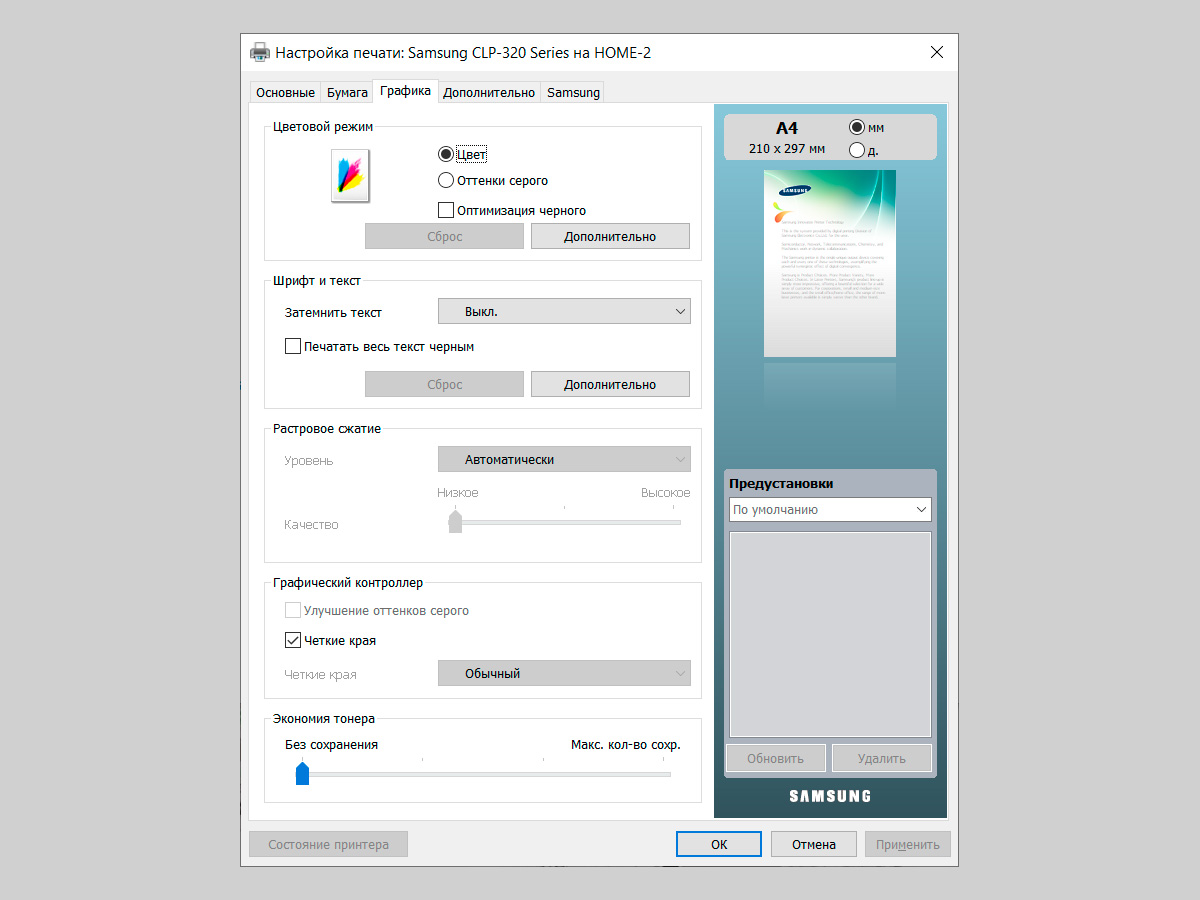
2.2. Пятна или полосы при печати
Если на отпечатке появляются повторяющиеся темные (светлые) пятна или полосы, то проблема скорее всего в том, что фотобарабан выработал свой ресурс и его нужно просто заменить.

2.3. Тонер не закрепляется на бумаге

Если лист выходит из принтера холодным, тонер не закрепляется на бумаге и стирается пальцами, то наверняка сгорел нагревательный элемент в печке. Его можно заказать в сервисном центре и заменить самостоятельно или воспользоваться услугами специалистов.
3. Неполадки струйных принтеров
Неполадки со струйными принтерами чаще всего также связаны с проблемами печати и переполнением емкости для сбора отработанных чернил.
3.1. Не пропечатываются цвета
Причиной дефектов изображения при печати на струйных принтерах чаще всего являются забитые дюзы (микроскопические отверстия в печатной головке, через которые выходит краска). Чтобы проверить какие дюзы забились запустите тест дюз с использованием ПО принтера.
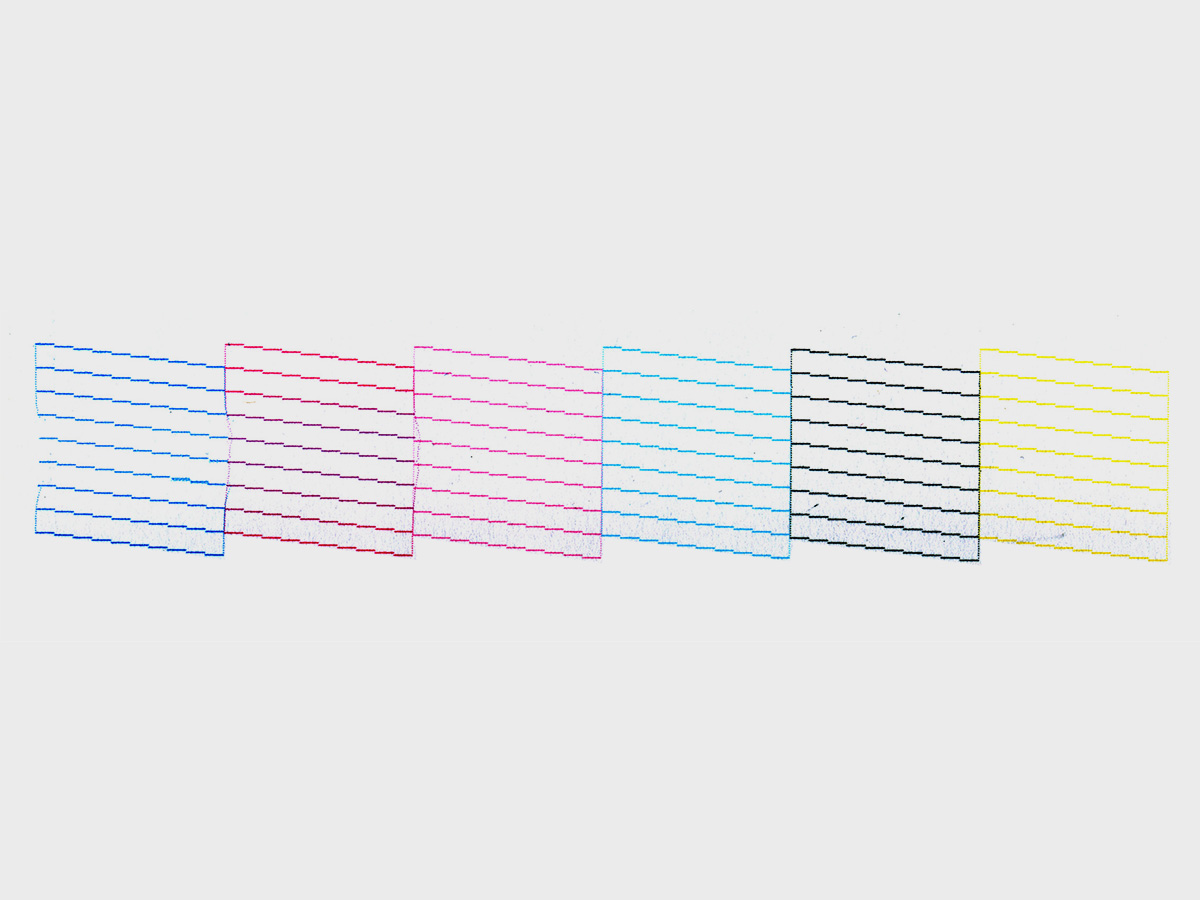
Если какой-то цвет не пропечатывается полностью, то можно запустить процедуру прочистки головки. Но лучше распечатать страницу только тем цветом, который не пропечатался, чтобы не тратить лишние чернила, не засорять емкость для отработки и главное не трогать дюзы других цветов, которые нормально работают.
Процедуру прочистки есть смысл повторять не более 2-3 раз, делая промежутки между ними 5-15 минут. Если нужный цвет все рано не пропечатывается, то нужно просто дать принтеру постоять от нескольких часов (если вам нужно печатать) до суток (предпочтительно, когда вы не спешите).
Если вам не удалось восстановить нормальную печать, то можно попытаться промыть головку с помощью специальной жидкости или дистиллированной воды. Для этого также потребуется трубочка от капельницы и шприц, которые одеваются вместо картриджа на нужный цвет и оставляются на какое-то время (порядка суток).

Как правильно это сделать можно прочитать в интернете. Спешить и прилагать усилия (накачивать головку жидкостью под давлением шприца) категорически не рекомендуется, так можно сделать только хуже.
Если прочистить печатающую головку легко и быстро не удалось, то не пытайтесь делать это дальше, обращайтесь в сервис. Там ее полностью разберут и качественно почистят в ультразвуковой ванне, после чего печать практически гарантированно восстанавливается.

Аналогичные проблемы часто могут возникнуть при использовании систем непрерывной подачи чернил (СНПЧ), перезаправляемых картриджей (реже) и чернил от каких-то производителей. Такие проблемы решаются сложно, тут нужен комплексный подход с тонкой настройкой и тестами в сервисном центре.
3.2. Чернила капают на бумагу
В некоторых случаях на бумаге во время печати появляются капли чернил. Часто это вызвано неудачной установкой СНПЧ, не правильно подобранными чернилами или действиями пользователя.
Например, при многократной прочистке головки средствами ПО, капли чернил образуются на поверхности дюз. Тут самым правильным выходом будет дождаться пока эти капли сами не уйдут в бумагу и она перестанет пачкаться.
Также после прочистки или печати без полей намокают пластиковые направляющие и поролоновая прокладка под головкой, она может пачкать бумагу с обратной стороны. В таком случае ее можно вымакать хорошо впитывающими салфетками или вытащить, промыть и просушить (когда это позволяет конструкция).
3.3. Переполнена емкость для отработки

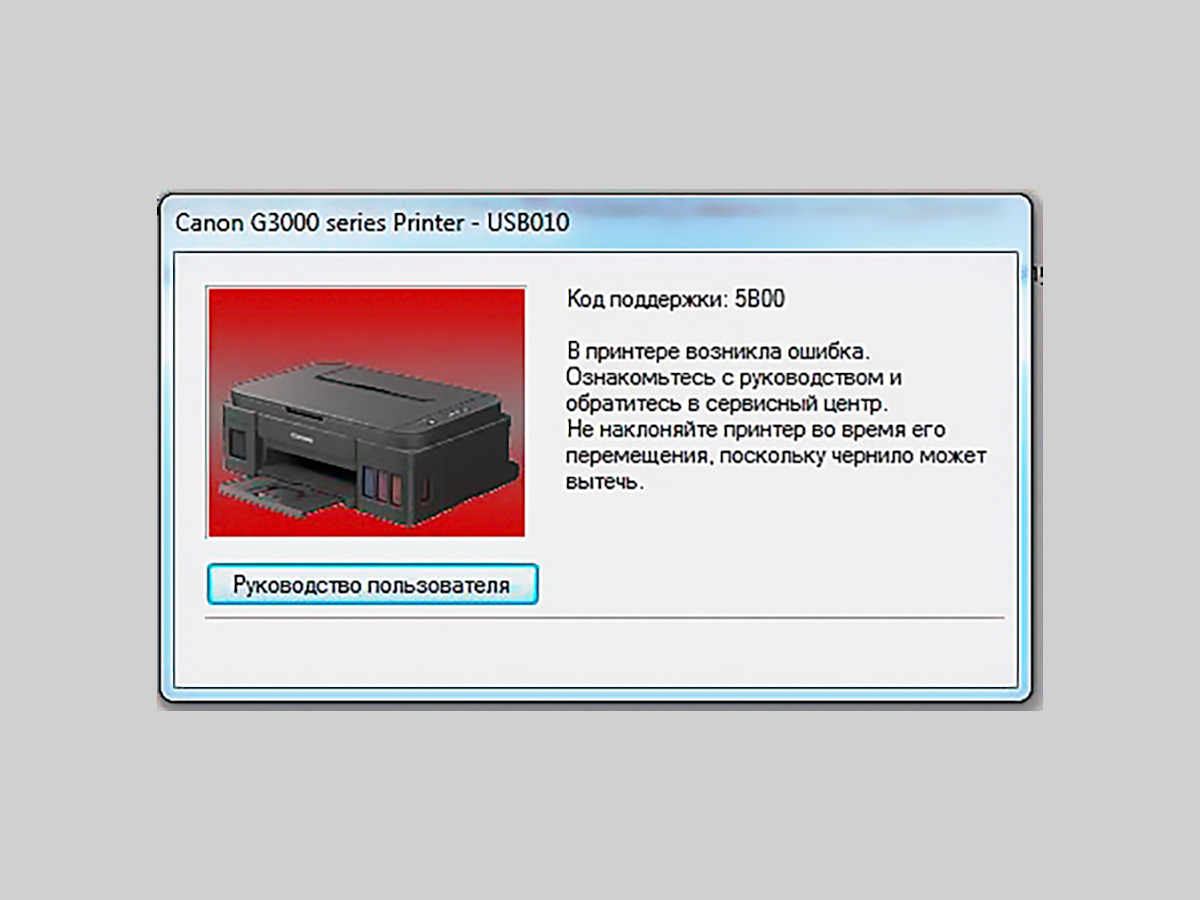
В таком случае есть два пути – найти в интернете утилиту для сброса памперса в вашей модели принтера и сбросить счетчик самостоятельно (бывает не просто) или отнести принтер в сервис, где кроме программного сброса счетчика сервисной утилитой еще и поменяют как положено памперс (правильнее и надежнее).
4. Другие неисправности принтеров
Лишь квалифицированные специалисты смогут произвести профессиональный ремонт принтера, так как это сложное и капризное устройство, требующее специальных знаний, подготовки и опыта.
Принтер HP LaserJet Pro M104A
Принтер Brother HL-1112R
Принтер Brother HL-1112R
Струйные принтеры плохо переносят простои в работе и в ряде случаев чернила могут пересохнуть, простояв без печати неделю или больше. На ранних стадиях застои устраняются системными средствами прочистки, однако в запущенных случаях (когда простой длился многие месяцы) помочь сможет лишь ручная прочистка. Стоит также быть готовым к ситуации, когда засор настолько силён, что устранить его невозможно вовсе и печатающую головку (ПГ), а то и принтер целиком, придётся менять.

Путь чернил на бумагу
Чернильный тракт – маршрут, который приходится преодолеть краске от картриджа или донорной ёмкости СНПЧ до листа бумаги или другого носителя. Чем тракт длиннее, тем больше возможностей чернилам засохнуть где-то по дороге. Существует несколько вариаций трактов:
- Вариант 1. ПГ встроена в картридж. По такой схеме работают двухкартриджные принтеры и МФУ. Сам аппарат при этом – механическое устройство для протягивания бумаги и перемещения каретки с картриджами.
- Вариант 2. Картриджи устанавливаются в ПГ. Сопло картриджа уходит сразу в чернильные дюзы, так что тракт всё ещё максимально короткий. Распространённый вариант для домашних принтеров на 4-6 картриджей, а также бюджетных офисных устройств. Недорогие плоттеры DesignJet T120/T520 работают по тому же принципу.
- Вариант 2а. Установлена СНПЧ от стороннего производителя. Если в устройствах перечисленных в варианте 2 (картридж входит в ПГ) вместо оригинальных чернильниц установить систему непрерывной подачи чернил, то тракт значительно удлиняется.
- Вариант 3. Заводская СНПЧ. Чернила из картриджей или предустановленных донорных ёмкостей попадают в шлейф и подаются на печатающую голову. По данной схеме работают бытовые устройства премиум-сегмента, некоторые фотопринтеры и большинство широкоформатных устройств.
Также стоит отметить менее распространённую вариацию Варианта 1 с СНПЧ. Это, во-первых, самодельные системы с донорами, подключёнными прямо к картриджам. Во-вторых, системы с заводской СНПЧ на базе двухкартриджных моделей (такие выпускают Canon и HP).
Как понять, что принтер засох
Засохнуть принтер может после простоя. Если проблема возникла во время активной эксплуатации – причина должна быть в чём-то другом. Когда же устройство не печатало больше недели, засыхание чернил становится одной из наиболее вероятных причин возникновения проблем в работе.
Во многих случаях принтер никак не реагирует на засыхание и поэтому, получив задание на печать, не выдаст ошибку, а начнёт выдавать пустые листы или изображения с нарушениями цветности, полосами. В таких случаях следует распечатать системный тест дюз печатающей головки (также может называться лист диагностики качества печати, тест сопел, отчет качества печати). По напечатанному образцу будет виден масштаб проблемы (забит конкретный цвет, часть дюз цвета или все сразу).
Как очистить засохший принтер
Для начала следует запустить очистку из меню принтера. В каждом принтере эта процедура называется по разному – очистка сопел, прочистка головки, глубокая очистка, очистка печат. головки и так далее. После запуска принтер будет прокачивать краску сквозь ПГ внутренней помпой-насосом, при небольших засыханиях это помогает. Если прогресс есть, но результат не идеален, повторите очистку. Больше 2-3 раз запускать не стоит, если не помогает встроенная прочистка, нужно решать проблему вручную с помощью промывочной жидкости.
От типа чернильного тракта сильно зависят методы прочистки. Все способы – в инструкции.
Это, как правило, случается в самое неподходящее время — когда вам нужно срочно распечатать важный документ. Еще вчера исправно работавший принтер вдруг отказывается выполнять свои обязанности: вместо документа выбрасывает чистые листы бумаги или тупо моргает лампочками, будто не понимая, что вы от него хотите.

С проблемами при печати сталкивается почти каждый, кто пользуется принтером регулярно. Самая обширная группа таких проблем — различные дефекты печатного изображения, на втором месте — полное отсутствие печати. Причинами того, что принтер не печатает совсем или печатает плохо, бывает очень многое — от неправильных настроек в операционной системе до неисправности самого аппарата.
Почему принтер не печатает
Все причины, которые приводят к сбоям и полному отказу системы печати, условно делятся на 3 большие группы:
- Проблемы с установкой и настройкой печатающего устройства в операционной системе. Прочие виды программных неполадок.
- Проблемы с картриджами или системой непрерывной подачи чернил (СНПЧ).
- Неполадки в аппаратной части самого принтера.
Неполадки, связанные с установкой принтера и работой системы печати в Windows
К счастью, основная масса неполадок в системе печати, связанная с работой ПО, устраняется очень просто. К ним относятся:
- Отсутствие в операционной системе драйвера принтера или сбой в работе драйвера.
- Отключение службы печати.
- Неправильный выбор печатающего устройства по умолчанию.
- Приостановка печати пользователем.
- Переключение принтера в автономный режим.
- Проблемы с документом, стоящим в очереди печати (слишком большой, не распознается и т. п.). Принтер при этом все-таки печатает, но крайне медленно. Или вместо текста выводит что-то, похожее на иероглифы.
Причины, по которым не печатает сетевой принтер:
- На удаленном компьютере заблокирован порт принтера.
- Сетевой путь к принтеру указан неверно.
- Неправильно установлены параметры общего доступа.
Чтобы отделить неполадки самого принтера от проблем, возникших на компьютере, попытайтесь распечатать документ с другого ПК или мобильного устройства. Если он (принтер) подключен по USB, по возможности подключите его по беспроводной связи и наоборот. Ваша задача — выяснить, работает ли функция печати хоть где-то.







Причиной того, что принтер не ставит файлы в очередь, может быть что-то из следующего:
- Закончилась или замялась бумага.
- Закончился тонер или чернила.
- В устройство установлен неоригинальный картридж.
- Счетчик количества распечаток достиг предела — печать заблокирована.
- У учетной записи пользователя нет прав на печать файлов.
- Аппарат неисправен.
- Произошел сбой в операционной системе.
Устройства разных производителей блокируют печать в различных ситуациях. Так, когда в картридже заканчивается краска, один аппарат перестает обрабатывать документы и обнуляет очередь печати, а другой просто выплевывает пустые листы. То же самое и в остальных ситуациях. О том, какие именно проблемы приводят к блокировке, обычно написано в инструкции к принтеру.
Многие неполадки принтеров неплохо распознает их система самодиагностики. Если аппарат оснащен дисплеем, причина сбоя чаще всего отображается на нем. Диагностику более простых девайсов проводят с помощью их фирменного приложения. Оно, как правило, присутствует на диске, который шел в комплекте с устройством, а также на сайте производителя.
Ниже показан пример функции диагностики неполадок в фирменном приложении принтера HP Deskjet 1050.

Остановка при отсылке на печать какого-то конкретного документа чаще всего связана с самим документом. Так, если принтер не печатает файл pdf, возможно, автор защитил его от распечатывания (pdf поддерживает такие функции). В подобных случаях проще всего сделать скриншоты страниц проблемного файла, вставить их, например, в документ Word и спокойно распечатать как картинки.
Проблемы с картриджами, красителем, СНПЧ
Любой краситель — тонер или чернила, рано или поздно заканчивается. Но это происходит не внезапно. На мысли о том, что краски осталось мало, наталкивает снижение качества оттиска — бледные цвета, белесые полосы, частичная непропечатка. Бывает, что принтер перестает печатать и при нормальном уровне красителя. Это происходит из-за:
- Засыхания капли краски в печатающей головке или закупорки ее воздушной пробкой.
- Неправильной установки картриджа (например, когда не сняты защитные пленки, не полностью закрыта крышка).
- Загрязнения воздуховодов картриджей.
- Пережатия или закупорки чернильного шлейфа СНПЧ.
- Блокировки неоригинального картриджа.
- Достижения лимита количества распечаток.
- Неисправности картриджа.
Закупорка головки засохшими чернилами — обычное дело при долгом неиспользовании струйного принтера. Если пробка относительно небольшая, решить проблему помогает прочистка дюз (выходных отверстий). Это тоже делается с помощью фирменной утилиты принтера, причем у каждого производителя эта функция называется по-своему:

- У Epson — прочистка печатающей головки.
- У Canon — очистка и глубокая очистка (вторая — усиленный вариант, когда не помогает первая) и т. д.
Во время прочистки специальная помпа, установленная внутри принтера, прогоняет через дюзы немного чернил под большим давлением. От этого сгусток краски или воздушная пробка выходит наружу.
Самые бюджетные модели принтеров не оборудованы помпой, и функция прочистки дюз на них не работает (несмотря на поддержу ее драйвером). В случае закупорки печатные головки таких устройств приходится отмачивать и промывать в чистящей жидкости.
На современных струйных принтерах Epson печатающая головка встроена не в картриджи, а в сам аппарат, причем стоит она довольно дорого. Выход ее из строя равнозначен выходу из строя всего принтера, который в подобных случаях остается только выбросить. Чтобы не допустить пересыхания чернил, владельцам принтеров Epson важно делать прочистку дюз хотя бы раз в 2 недели, если аппарат простаивает без дела.
Если вы вынимали картриджи из принтера, убедитесь, что они правильно установлены и их воздуховоды ничем не закрыты.
При использовании СНПЧ в первую очередь также следует проверить, проходим ли чернильный шлейф и свободны ли воздушные отверстия резервуаров.
Пятна и полосы (иногда почти черные листы) при печати на лазерном или светодиодном принтере — следствие негерметичности картриджа (тонер высыпается), переполнения бункера-отходника, попадания внутрь устройства посторонних мелких предметов, повреждения, неправильной установки или износа деталей картриджа.
Проблемы после заправки, когда:
- принтер печатает только одним оттенком, например, красным;
- оттиск выглядит слишком бледно при полном картридже;
- вместо изображения — разноцветные пятна и т. п.,
возникают, как правило, из-за загрязнения, неправильной установки картриджа на место или нарушения технологии заправки.
Полное отсутствие изображения (белые листы) либо дефекты печати после замены оригинального картриджа или красителя на условно подходящие — как раз результат несовместимости последних с вашей моделью принтера. В одних случаях решается перепрошивкой картриджей или аппарата, в других — только покупкой оригинальных комплектующих и расходников.
Неполадки принтера
Поломка печатающего устройства не всегда проявляется полным отказом, когда аппарат не включается или совершенно не выполняет свои функции. В ряде случаев она выглядит так:
- Принтер не печатает одним из цветов, например, чёрным. Картридж при этом исправен, совместим, краска есть. Замена картриджа и тонера не помогает.
- Печатается только часть документа.
- Тонер не закрепляется на бумаге.
- Нет захвата бумаги из лотка.
- Принтер не печатает или некорректно переносит на бумагу текст любых документов, не воспроизводит типовые частоиспользуемые шрифты.
- Оттиск неправильно позиционируется на листе.
- Вместо одного документа печатается несколько и наоборот.
В домашних условиях без специальной подготовки основную массу таких проблем не решить. Самостоятельно пользователь может посмотреть, не зажевал ли аппарат бумагу; если да — попытаться ее извлечь; проверить, правильно ли установлен картридж; удалить посторонние предметы, попавшие в устройство, если они легко доступны; очистить видимые загрязнения. В остальных случаях остается обратиться в сервис или купить новый аппарат, если он из серии одноразовых, которые стоят очень дешево.
Читайте также:


